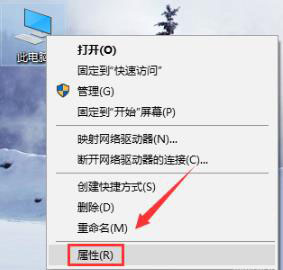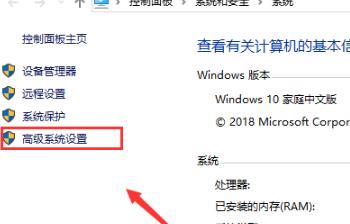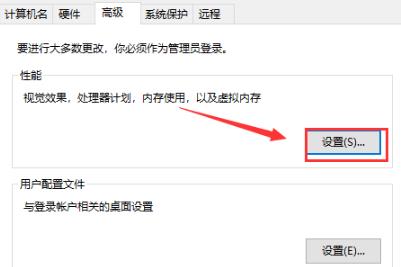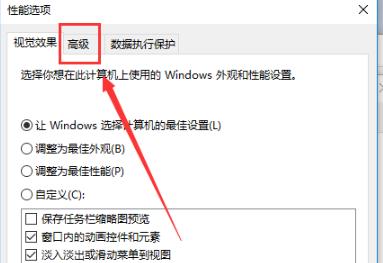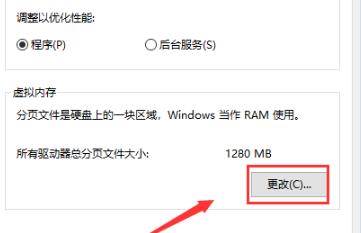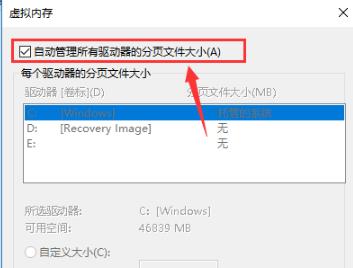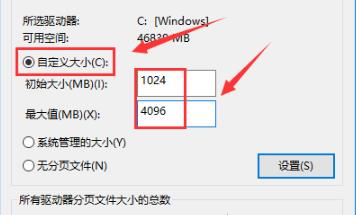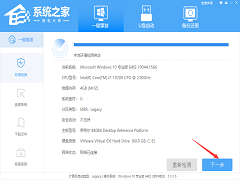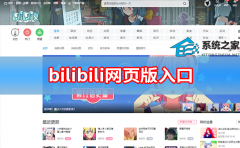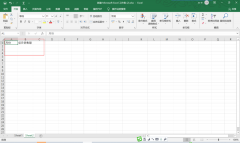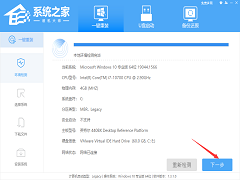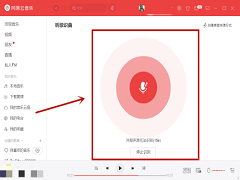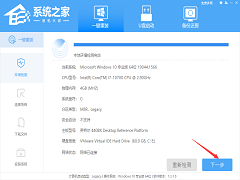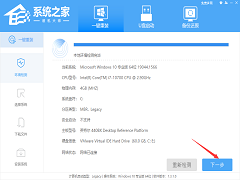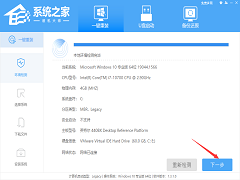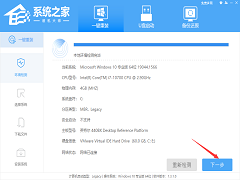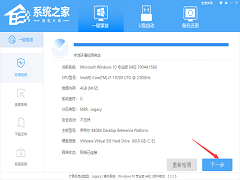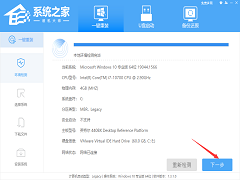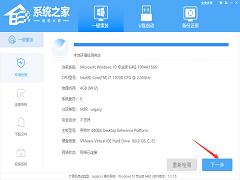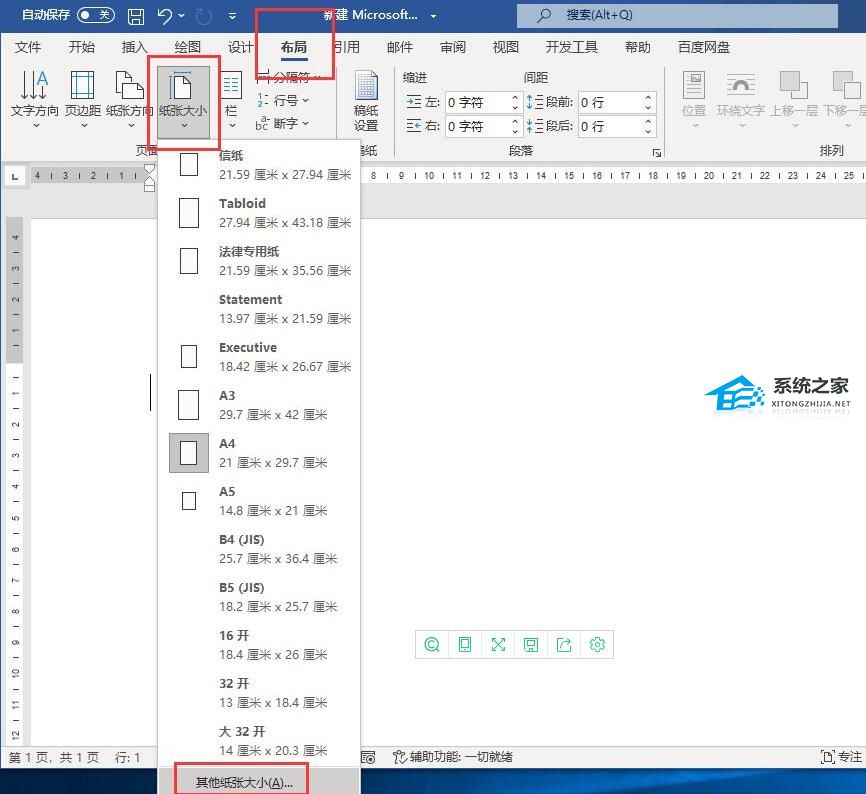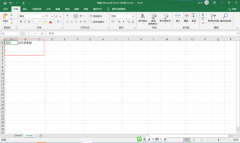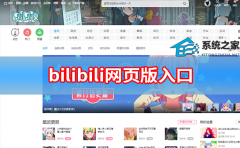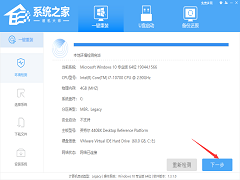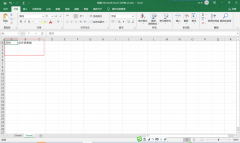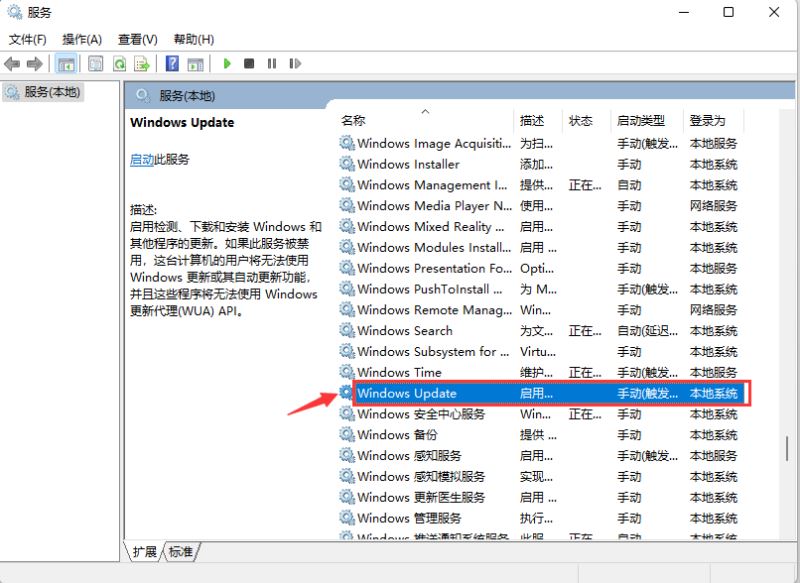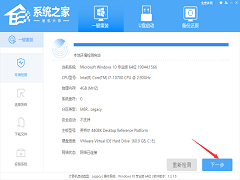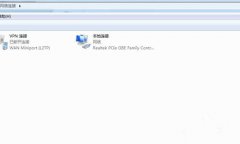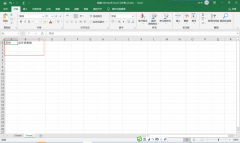Win10电脑8g内存虚拟内存怎么设置?
[来源:未知 作者:小敏敏 发表时间:2023-02-23 19:29 阅读次数:]|
Win10系统是我们常用的电脑操作系统,我们可以使用8g的内存来玩游戏,但是很多人不知道怎么设置虚拟内存。这里在下为大家带来了Win10 8g内存中设置虚拟内存设置方法,有需要的用户一起来看看吧! Win10电脑8g内存虚拟内存设置方法 1、右键单击此计算机,然后选择属性。
2、输入属性后,单击左侧的“高级系统设置”。
3、然后在“高级”选项卡中单击“设置”。
4、在“ MI”选项卡中,单击上方的“高级”。
5、输入后,单击下面的更改。
6、所有驱动器的页面文件大小前面的√将被自动管理。
7、然后单击中间的自定义大小以在1024〜4096MB之间设置内存值。
|
Tags:
责任编辑:永春小孩相关文章列表
- 发表评论
-
- 最新评论 进入详细评论页>>